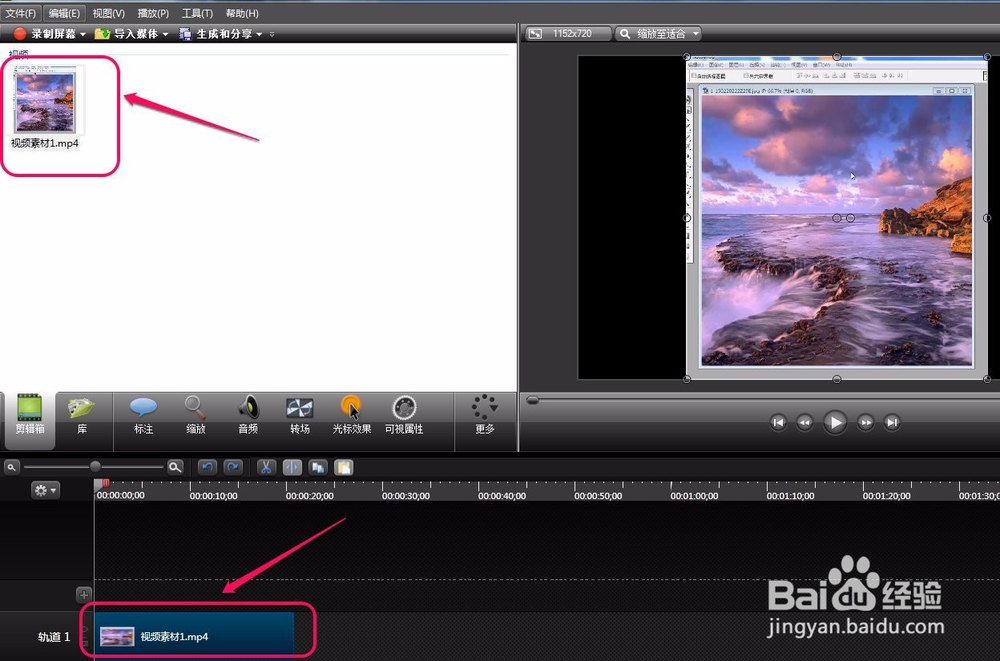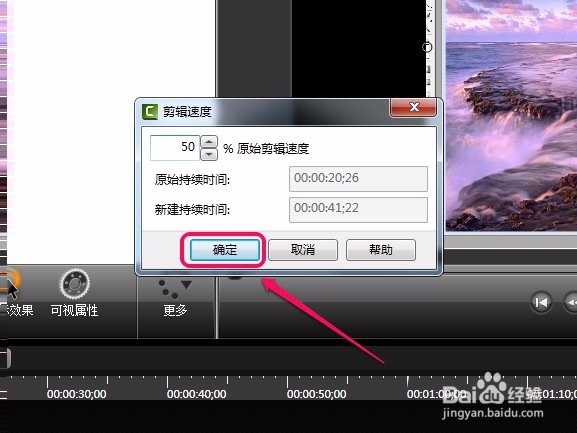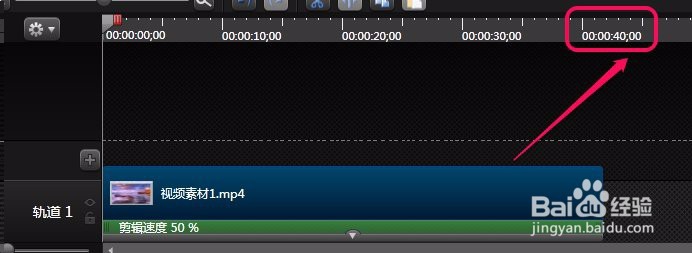camtasia studio“剪辑速度”把视频变成慢动作
1、首先导入一个视频素材到软件中。
2、用鼠标选中轨道上面的视频。
3、打开“编辑”菜单,选择里面的“剪辑速度”命令。
4、这时打开了“剪辑速度”对话框。
5、我们凸鹣沮北把“原始剪辑速度”百分比从100%修改成50% ,可以看到下面的两项,“新建持续时间”已经变成了“原始持续时间”的2倍,表示速度变慢了。
6、单击“确定”按钮。
7、看到,“视频素材1”下面多了一条“动画视图”轨道,用来提示现在速度是原来的50%
8、时间轴上的时间也变成了原来的2倍。到此,就实现了视频的慢动作播放。
声明:本网站引用、摘录或转载内容仅供网站访问者交流或参考,不代表本站立场,如存在版权或非法内容,请联系站长删除,联系邮箱:site.kefu@qq.com。
阅读量:89
阅读量:48
阅读量:84
阅读量:45
阅读量:80